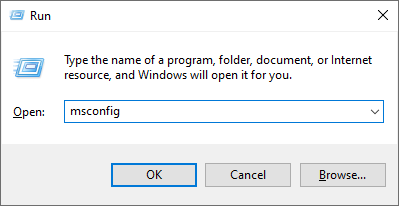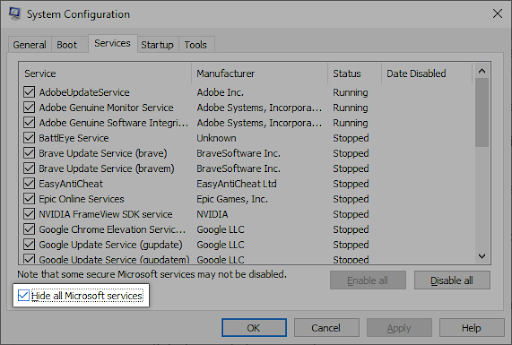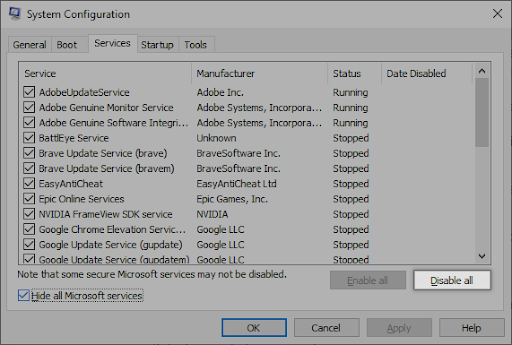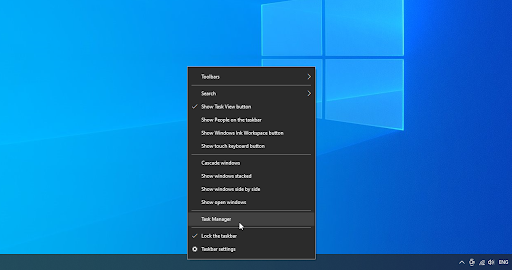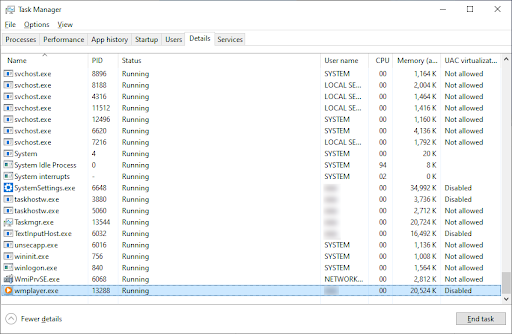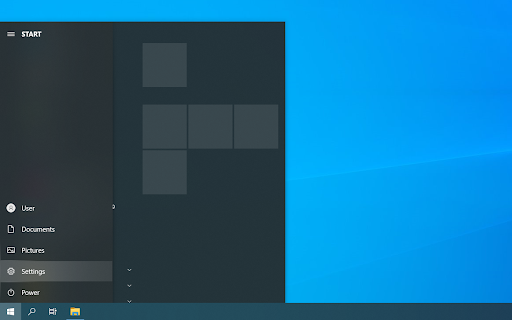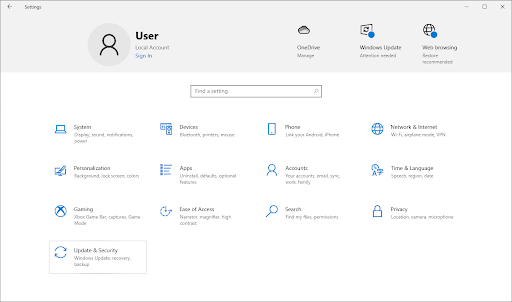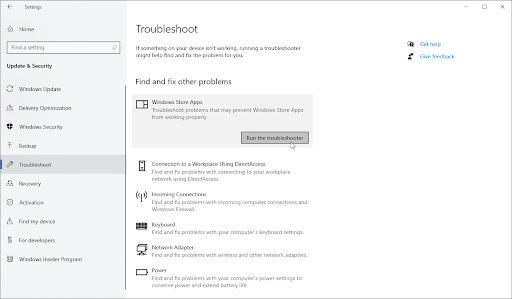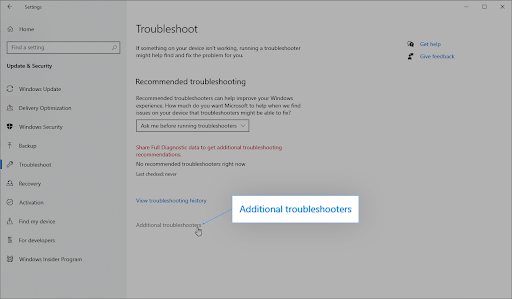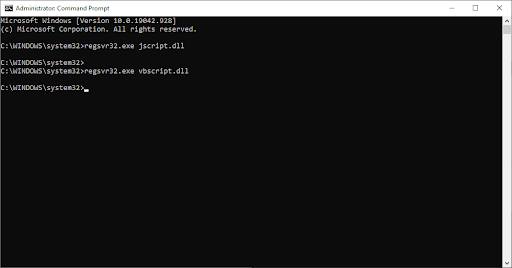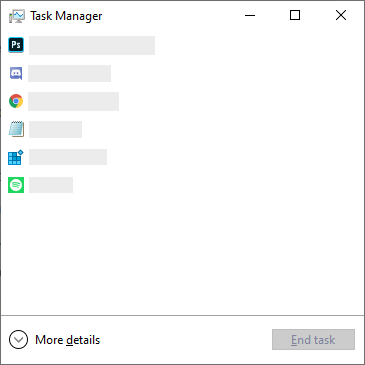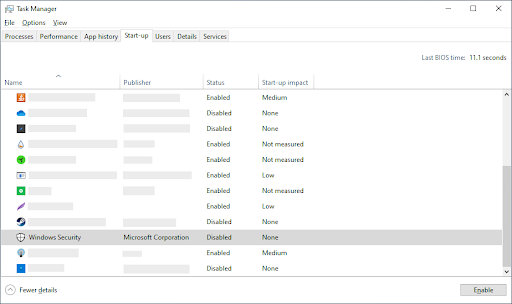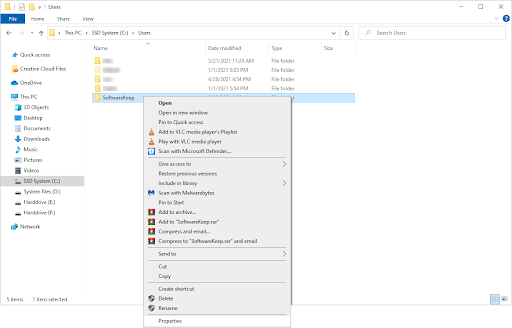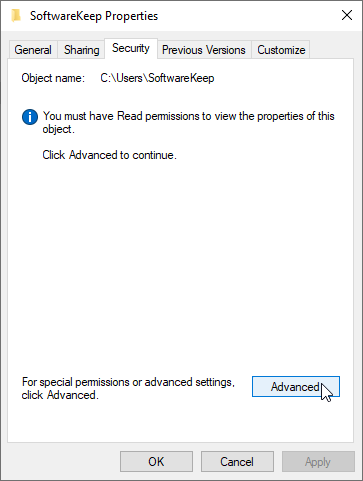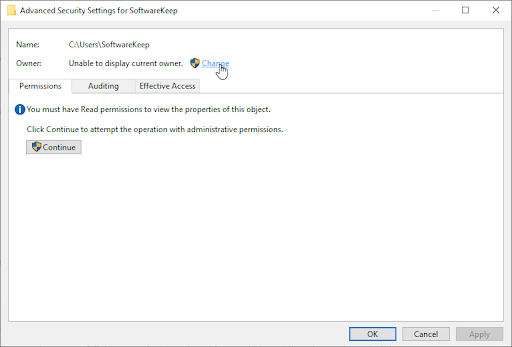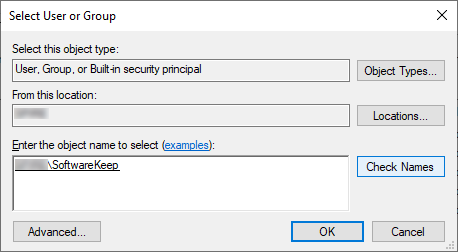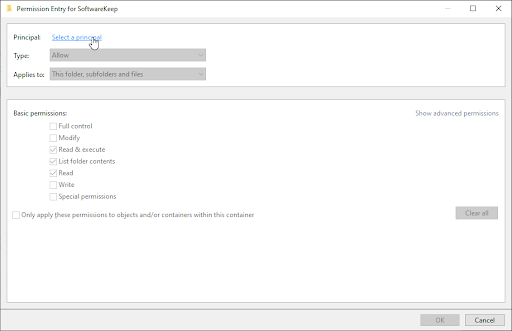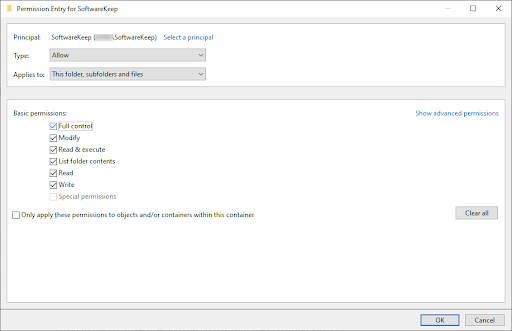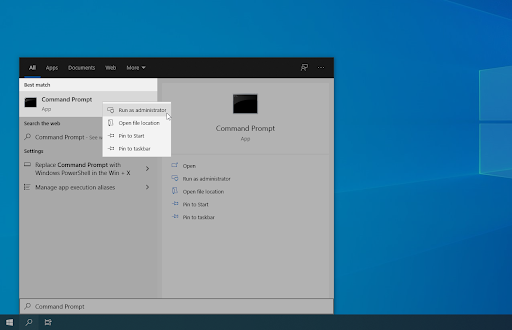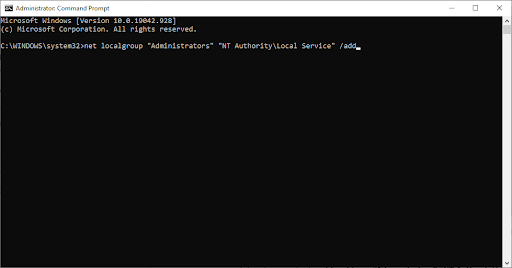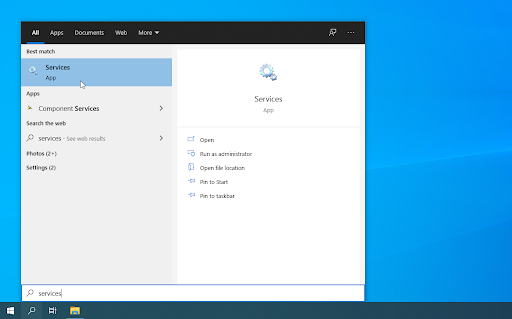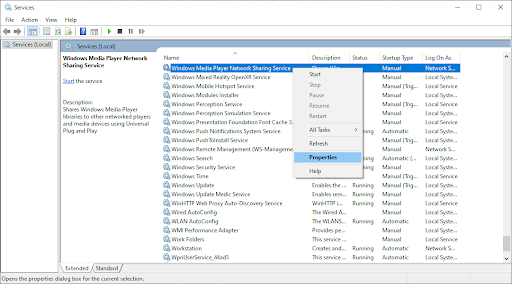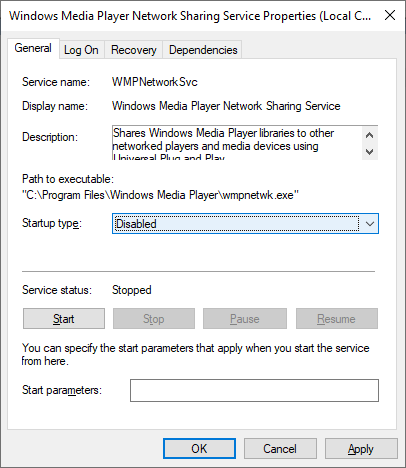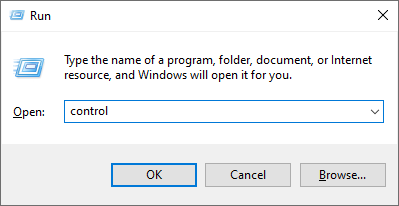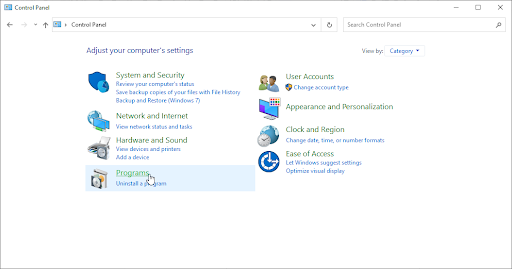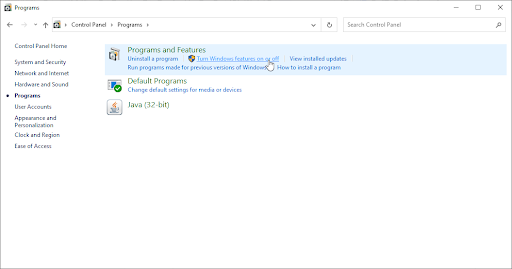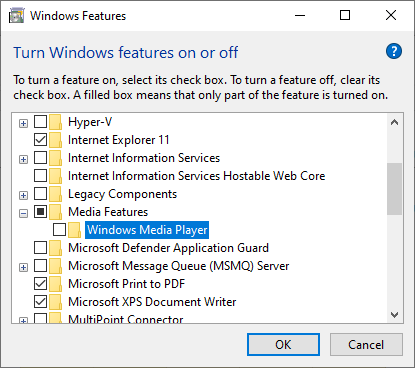ونڈوز میڈیا پلیئر آپ کو آسانی کے ساتھ میڈیا کو اسٹریم کرنے کی اجازت دیتا ہے۔ یہ ونڈوز کے تمام حالیہ سسٹمز پر پہلے سے انسٹال ہے ، جس سے ویڈیوز ، فلموں اور آڈیو فائلوں تک بھی ایک تازہ انسٹال کرنے کی اجازت ہے۔ تاہم ، صارفین کو کسی غلطی کا سامنا کرنا پڑ رہا ہے جو ونڈوز میڈیا پلیئر میں فائلوں کو کھولنے کی کوشش کرتے وقت سرور پر عمل درآمد ناکام ہوگیا ہے۔
یوٹیوب آواز ویڈیو کے ساتھ مطابقت پذیر نہیں ہے
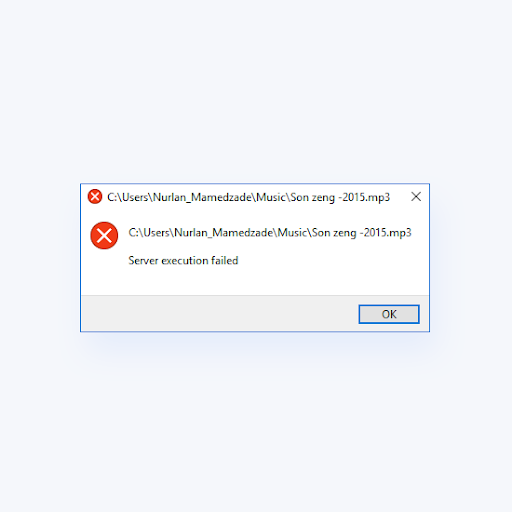
اس مضمون میں ، آپ یہ سیکھ سکتے ہیں کہ ونڈوز میڈیا پلیئر میں فائلوں کو دیکھنے کے دوران سرور پر عمل درآمد میں ناکام خرابی کو کس طرح ٹھیک کرنا ہے۔ ہم استعمال کریں گے ونڈوز 10 مناسب اصلاحات کا مظاہرہ کرنے کے مقاصد کے لئے۔
حل: ونڈوز میڈیا پلیئر میں سرور پر عمل درآمد ناکام ہوگیا
طریقہ 1. اپنے کمپیوٹر کو صاف بوٹ میں شروع کریں
اپنے کمپیوٹر کو صاف ستھری بوٹ میں شروع کرنے سے یہ یقینی بنائے گا کہ کوئی بھی درخواستیں آپس میں متصادم نہیں ہوں اور کوئی فریق ثالثی تنازعہ آپ کے سسٹم میں خرابیاں پیدا نہیں کرے گا۔ غیر مائیکرو سافٹ ایپس اور خدمات کو غیر فعال کرنے کے ساتھ ، آپ دیکھ سکتے ہیں کہ آیا ونڈوز میڈیا پلیئر کام کرنے کے قابل ہے یا نہیں۔
اس طرح آپ اپنے ونڈوز 10 سسٹم پر کلین بوٹ انجام دے سکتے ہیں۔
ونڈوز 10 میں صفحات کی فائل کو کھولیں
- دبائیں ونڈوز + آر آپ کی بورڈ پر چابیاں یہ چلائیں افادیت لانے جا رہا ہے.
- ٹائپ کریں msconfig کوٹیشن نشانات کے بغیر اور دبائیں داخل کریں آپ کے کی بورڈ کی کلید اس سے سسٹم کنفیگریشن ونڈو کا آغاز ہوگا۔
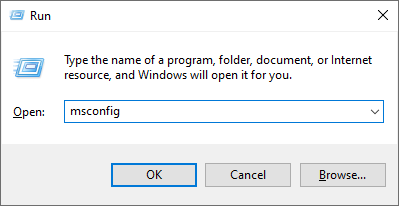
- سروسز ٹیب پر جائیں۔ اس بات کو یقینی بنائیں کہ آپ جانچ پڑتال کریں مائیکرو سافٹ کی تمام خدمات کو چھپائیں ڈبہ. یہ یقینی بنائے گا کہ آپ کو صرف تیسری پارٹی کی خدمات نظر آئیں گی۔
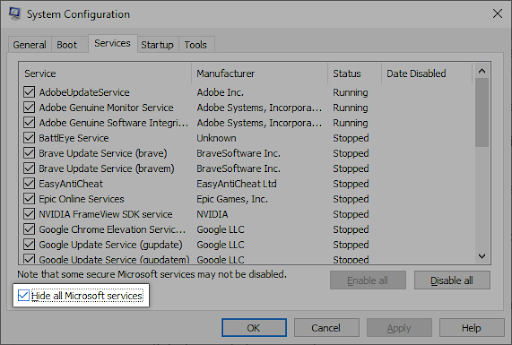
- سسٹم کی تمام خدمات کو چھپانے کے بعد ، پر کلک کریں سب کو غیر فعال کریں اپنے آلے پر ہر تیسری پارٹی کی خدمت کو عارضی طور پر غیر فعال کرنے کے لئے بٹن۔
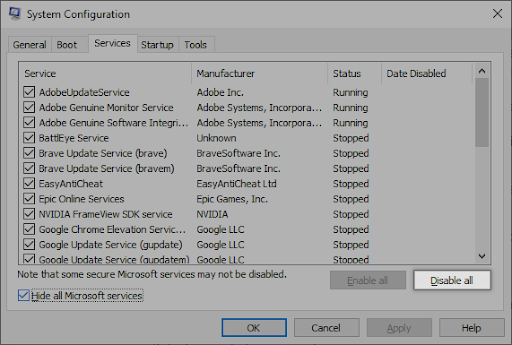
- پر کلک کریں درخواست دیں بٹن اور اپنے کمپیوٹر کو دوبارہ شروع کریں۔ اب آپ کلین بوٹ حالت میں ہوں گے جس میں صرف مائیکرو سافٹ سروس موجود ہے۔
- دیکھیں کہ کیا آپ بغیر کسی مسئلے کے ونڈوز میڈیا پلیئر استعمال کرنے کے قابل ہیں یا نہیں۔ اگر ایسا ہے تو ، آپ کی ایک تیسری پارٹی کی خدمات سافٹ ویئر میں مداخلت کر رہی ہے - معلوم کریں کہ کون سی ہے ، اور اسے غیر فعال کردے گی۔
طریقہ 2. wmplayer کے عمل کو ختم
پہلے سے طے شدہ طور پر ، آپ کا کمپیوٹر کسی ایپ کی متعدد مثالوں کو لانچ کرنے کے قابل نہیں ہونا چاہئے۔ کچھ غیر معمولی معاملات میں ، اس کو نظرانداز کیا جاتا ہے اور نظام پر بیک وقت چلنے کی نقلیں ظاہر ہوسکتی ہیں۔ ونڈوز میڈیا پلیئر کے تمام عملوں سے باہر نکلنا اور پھر ایپلیکیشن کو دوبارہ کھولنا آپ کی غلطی کو ٹھیک کرسکتا ہے۔
- اپنے ٹاسک بار میں خالی جگہ پر دائیں کلک کریں اور منتخب کریں ٹاسک مینیجر .
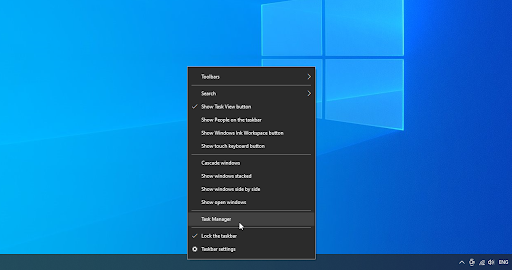
- اگر ٹاسک مینیجر کو کومپیکٹ موڈ میں لانچ کیا گیا ہے تو ، پر کلک کرکے تفصیلات کو بڑھانا یقینی بنائیں موڈ کی تفصیلات بٹن
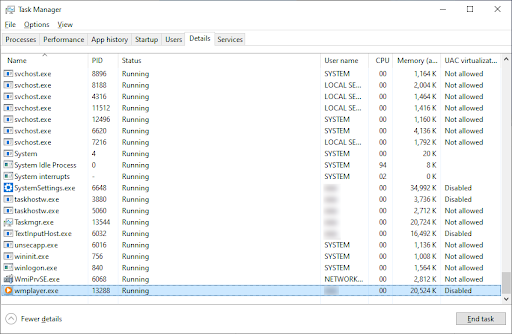
- پر جائیں تفصیلات ٹاسک مینیجر میں ہیڈر مینو کا استعمال کرتے ہوئے ٹیب۔ یہاں ، نامزد کردہ عمل کو تلاش کریں wmplayer.exe اور اسے منتخب کریں ، پھر کلک کریں کام ختم کریں .
- متعدد wmplayer.exe عمل تلاش کریں ، اور ان سب کو ختم کریں۔ اس بات کا یقین کرنے کے بعد کہ کوئی فعال ونڈوز میڈیا پلیئر عمل نہیں ہے ، ایپ کو دوبارہ لانچ کریں اور جانچ کریں کہ آیا اب بھی خرابی سامنے آرہی ہے۔
طریقہ 3. ونڈوز اسٹور ایپس ٹربوشوٹر استعمال کریں
ونڈوز 10 آپ کو غلطیوں کی جلد شناخت کرنے اور ان کو درست کرنے میں مدد کرنے کے لئے بلٹ ان ٹربشوشوٹرز کے ساتھ آتا ہے۔ یہ ممکن ہے کہ ونڈوز اسٹور ایپس ٹربوشوٹر چلانے سے ، ونڈوز میڈیا پلیئر میں آپ کی غلطی خودبخود ٹھیک ہوجائے۔
- لانے کے ل your اپنی اسکرین کے نیچے بائیں طرف موجود ونڈوز آئیکون پر کلک کریں اسٹارٹ مینو . منتخب کریں ترتیبات ، یا متبادل کے طور پر استعمال کریں ونڈوز + میں شارٹ کٹ
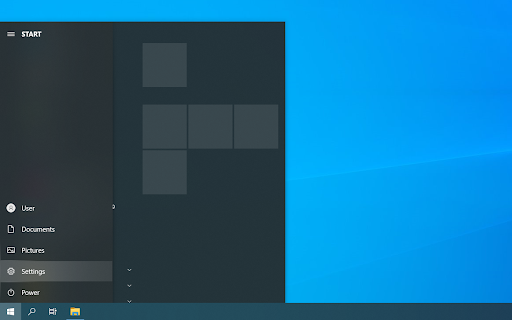
- پر کلک کریں تازہ کاری اور سیکیورٹی ٹائل.
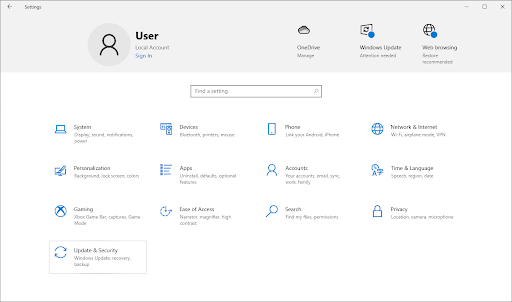
- پر جائیں دشواری حل بائیں جانب پین کا استعمال کرتے ہوئے ٹیب. یہاں ، آپ کو ایک ٹربلشوئٹر عنوان سے دیکھنے کے قابل ہونا چاہئے ونڈوز اسٹور ایپس .
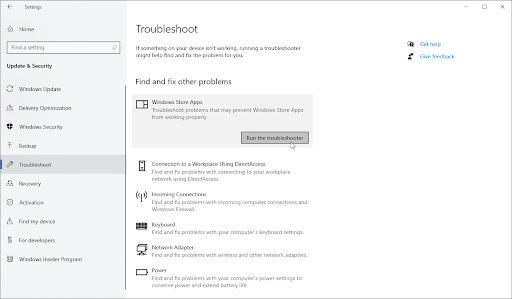
- اگر آپ مائیکرو سافٹ کے ساتھ مکمل تشخیصی ڈیٹا اشتراک نہیں کرتے ہیں تو ، پر کلک کریں اضافی دشواریوں کا سامنا کرنا پڑتا ہے لنک اور تلاش ونڈوز اسٹور ایپس وہاں خرابیوں کا سراغ لگانے والا۔
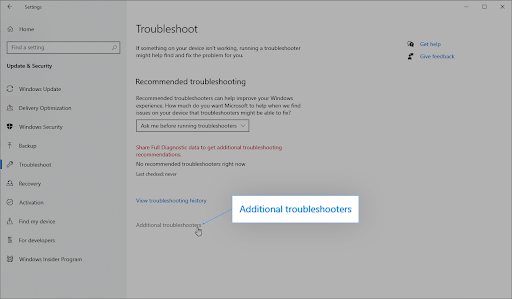
- پر کلک کریں ٹربلشوٹر چلائیں بٹن
- مسئلے کی نشاندہی کرنے اور کسی بھی ممکنہ اصلاحات کا اطلاق کرنے کے لئے ٹربلشوٹر کا انتظار کریں۔ براہ کرم نوٹ کریں کہ اس عمل کے دوران آپ کا آلہ بند اور دوبارہ شروع ہوسکتا ہے۔ جب یہ ختم ہوجائے تو ، دیکھیں کہ کیا آپ ونڈوز میڈیا پلیئر استعمال کرنے کے قابل ہیں یا نہیں۔
طریقہ 4. کمانڈ پرامپٹ کے ساتھ ڈی ایل ایل فائلوں کو دوبارہ رجسٹر کریں
آپ ونڈوز میڈیا پلیئر کو ٹھیک کرنے کے لئے کمانڈ پرامپٹ کو دو مخصوص کمانڈ چلانے کے ل. استعمال کرسکتے ہیں۔ یہ کمانڈز کلیدی DLL فائلوں کو دوبارہ رجسٹر کرتے ہیں جو اکثر سرور پر عمل درآمد کرنے میں ناکام رہتے ہیں۔
- کھولو تلاش کریں اپنے ٹاسک بار میں کام کریں ، یا سرچ بار کو سامنے لانے اور دیکھنے کے ل alternative متبادل طور پر Ctrl + S کی بورڈ شارٹ کٹ استعمال کریں کمانڈ پرامپٹ .
- نتائج سے اس پر دائیں کلک کریں ، اور پھر منتخب کریں انتظامیہ کے طورپر چلانا .

- جب صارف اکاؤنٹ کنٹرول (UAC) کے ذریعہ اشارہ کیا جائے تو ، کلک کریں جی ہاں ایپ کو انتظامی اجازتوں کے ساتھ لانچ کرنے کی اجازت دینا۔
مدد چاہیے؟ ہمارے چیک کریں ونڈوز 10 میں مقامی صارف کو ایڈمنسٹریٹر بنانے کا طریقہ رہنما.
- درج ذیل کمانڈز ان پٹ کریں۔ کمانڈ پر عمل درآمد کے ل line ہر لائن کے بعد اپنے کی بورڈ پر انٹر دبائیں:
regsvr32.exe jscript.dll
regsvr32.exe vbscript.dll
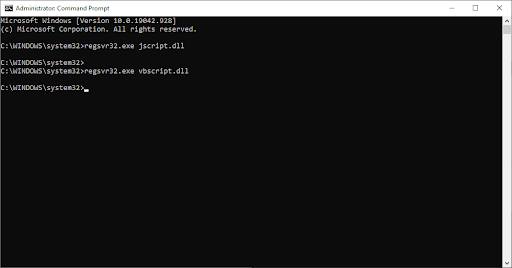
- اپنے کمپیوٹر کو دوبارہ اسٹارٹ کریں اور چیک کریں کہ آیا ونڈوز میڈیا پلیئر میں خرابی اب بھی ہورہی ہے یا نہیں۔
طریقہ 5. اپنے ینٹیوائرس کو عارضی طور پر غیر فعال کریں
اینٹیوائرس ایپلی کیشنز کو آپ کے انٹرنیٹ کنیکشن میں مداخلت کرنے یا ایپس اور خدمات کو صحیح طریقے سے چلنے سے روکنے کے ذریعے کمپیوٹر پر مسائل پیدا کرنے کا سبب جانا جاتا ہے۔ آپ جانچ سکتے ہیں کہ اگر آپ انٹی وائرس کو اس وقت استعمال کر رہے ہیں تو عارضی طور پر اسے غیر فعال کرکے غلطی کا سبب بن رہا ہے۔
اس ونڈوز انسٹالر پیکیج میں مسئلہ ہے
نوٹ : اس طریقہ کار کی سفارش نہیں کی جارہی ہے کیوں کہ آپ کے کمپیوٹر کو بغیر حفاظت کے استعمال کرنا غیر محفوظ ہے۔ صرف اس صورت میں آگے بڑھیں اگر آپ ممکنہ خطرات سے آگاہ ہوں اور ہونے والے کسی بھی نقصان کو واپس کرنے کے لئے اپنے سسٹم کا بیک اپ حاصل کریں۔
- اپنے ٹاسک بار میں خالی جگہ پر دائیں کلک کریں اور منتخب کریں ٹاسک مینیجر .
- اگر ٹاسک مینیجر کو کومپیکٹ موڈ میں لانچ کیا گیا ہے تو ، پر کلک کرکے تفصیلات کو بڑھانا یقینی بنائیں موڈ کی تفصیلات بٹن
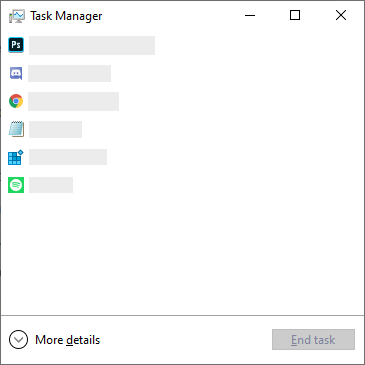
- پر جائیں شروع ونڈو کے سب سے اوپر واقع ہیڈر مینو کا استعمال کرتے ہوئے ٹیب۔
- فہرست میں سے اپنے اینٹی وائرس ایپلی کیشن کو تلاش کریں اور اس پر ایک بار کلک کرکے اسے منتخب کریں۔
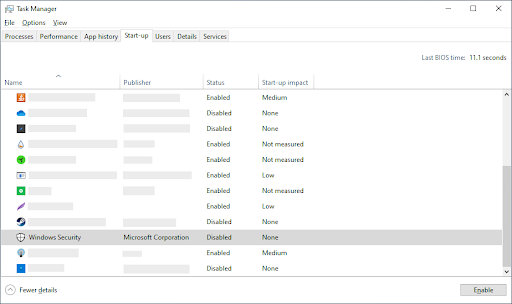
- پر کلک کریں غیر فعال کریں بٹن اب ونڈو کے نیچے دائیں میں نظر آتا ہے۔ جب آپ اپنے آلے کو شروع کریں گے تو یہ اطلاق کو لانچ کرنے سے غیر فعال کردے گا۔
- اپنے کمپیوٹر کو دوبارہ شروع کریں۔
طریقہ 6. اپنے مقامی صارف کو صارف فولڈر تک مکمل رسائی دیں
کچھ حالیہ نظام میں ہونے والی ترمیموں نے بطور مقامی صارف آپ کی اجازتوں کو متاثر کیا ہے۔ اس کے نتیجے میں آپ اپنے صارف فولڈر تک پوری رسائی کھو سکتے ہیں ، جس کی وجہ سے ونڈوز میڈیا پلیئر میں خرابی پیدا ہوسکتی ہے۔
- کھولو فائل ایکسپلورر . یہ آپ کے ٹاسک بار میں ایکسپلورر آئیکون پر کلک کر کے یا پریس کو دباکر کیا جاسکتا ہے ونڈوز + ہے آپ کی بورڈ پر چابیاں
- پر جائیں یہ پی سی → سی: ڈرائیو → صارفین . اپنے مقامی اکاؤنٹ کے صارف نام کے ساتھ ایک فولڈر تلاش کریں۔
- اپنے صارف فولڈر پر دائیں کلک کریں ، اور پھر منتخب کریں پراپرٹیز .
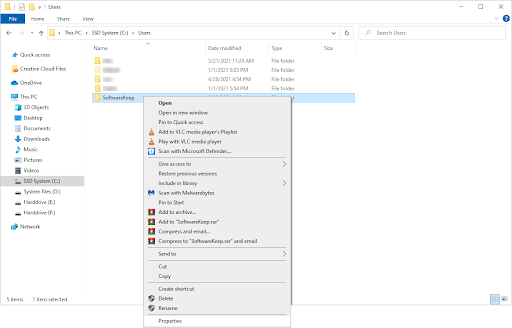
- پر جائیں سیکیورٹی ٹیب ، اور پھر پر کلک کریں اعلی درجے کی بٹن اس سے سیکیورٹی کی اعلی ترتیبات ونڈو کو کھولنا چاہئے۔
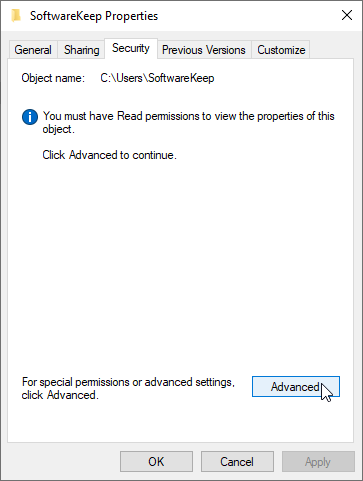
- پر کلک کریں بدلیں فولڈر کے موجودہ مالک کے ساتھ لنک کریں۔ ایسا کرنے کے ل You آپ کو انتظامی اجازتوں کی ضرورت ہوگی۔
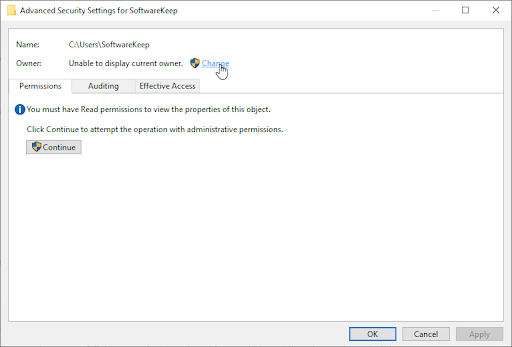
- میں اپنے صارف اکاؤنٹ کا نام ٹائپ کریں منتخب کرنے کے لئے آبجیکٹ کا نام درج کریں فیلڈ ، پھر پر کلک کریں نام چیک کریں بٹن سسٹم کو خود بخود آپ کے پورے اکاؤنٹ کا نام داخل کرنا چاہئے۔ جب ہو جائے تو ، پر کلک کریں ٹھیک ہے بٹن
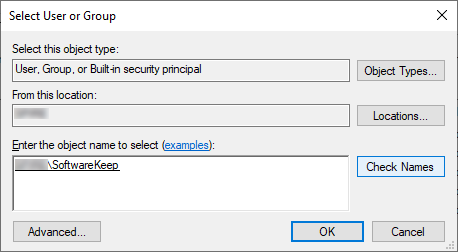
- اگلا ، پر کلک کریں شامل کریں بٹن
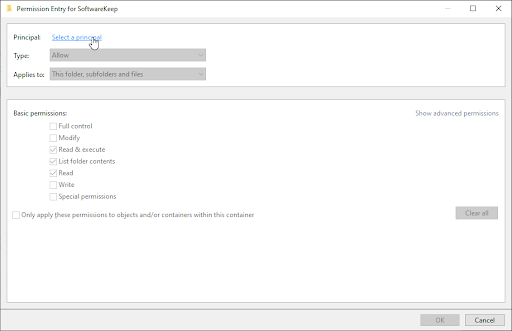
- پر کلک کریں ایک پرنسپل منتخب کریں پرنسپل سیکشن کے ساتھ لنک مذکورہ بالا طریقہ (طریقوں) کا استعمال کرتے ہوئے اپنے صارف اکاؤنٹ کو منتخب کریں اور اوکے بٹن پر کلک کریں۔
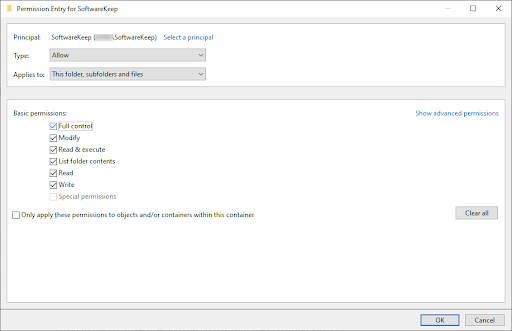
- میں ایک چیک مارک رکھیں مکمل کنٹرول بنیادی اجازتوں کے سیکشن کے تحت خانہ۔
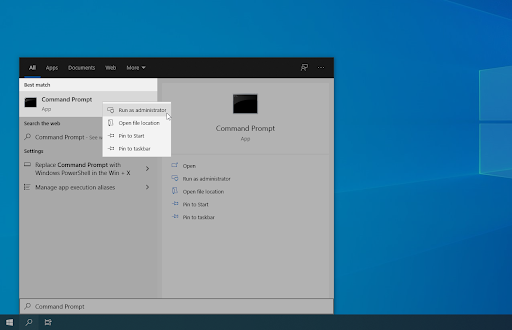
- تمام پراپرٹیز ونڈوز سے باہر نکلیں اور اپنے کمپیوٹر کو دوبارہ اسٹارٹ کریں۔ چیک کریں کہ کیا آپ کو بعد میں ونڈوز میڈیا پلیئر کے ساتھ بھی مسائل کا سامنا ہے۔
طریقہ 7. ایڈمنسٹریٹر گروپ کو لوکل سروس میں شامل کریں
اجازت سے متعلق امور کو ٹھیک کرنے کا دوسرا طریقہ یہ ہے کہ پورے ایڈمنسٹریٹر گروپ کو لوکل سروس میں شامل کریں۔ آپ یہ کمانڈ پرامپٹ کے ذریعہ کرسکتے ہیں۔
- کھولو تلاش کریں اپنے ٹاسک بار میں کام کریں ، یا سرچ بار کو سامنے لانے اور دیکھنے کے ل alternative متبادل طور پر Ctrl + S کی بورڈ شارٹ کٹ استعمال کریں کمانڈ پرامپٹ .
- نتائج سے اس پر دائیں کلک کریں ، اور پھر منتخب کریں انتظامیہ کے طورپر چلانا .
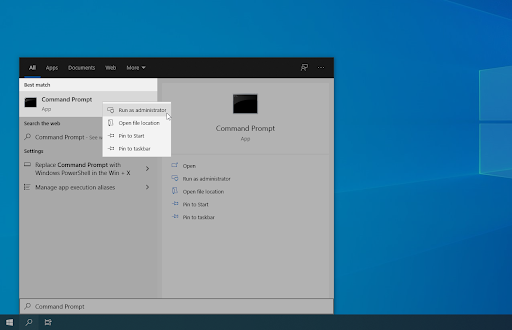
- جب صارف اکاؤنٹ کنٹرول (UAC) کے ذریعہ اشارہ کیا جائے تو ، کلک کریں جی ہاں ایپ کو انتظامی اجازتوں کے ساتھ لانچ کرنے کی اجازت دینا۔
- درج ذیل کمانڈ کو ان پٹ کریں ، اور پھر اس پر عمل درآمد کے ل each ہر لائن کے بعد اپنے کی بورڈ پر درج دبائیں: نیٹ لوکل گروپ ایڈمنسٹریٹر NT اتھارٹی لوکل سروس / ایڈ
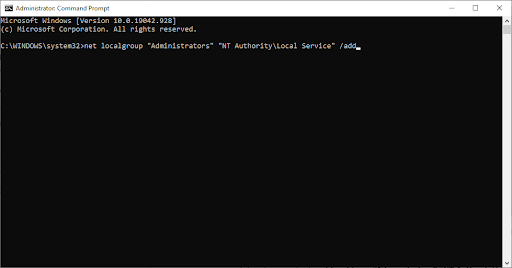
- اپنے آلے کو ریبوٹ کریں اور جانچ کریں کہ کیا آپ ان اقدامات کو انجام دینے کے بعد ونڈوز میڈیا پلیئر استعمال کرنے کے قابل ہیں یا نہیں۔
طریقہ 8. ونڈوز میڈیا پلیئر نیٹ ورک شیئرنگ سروس کو غیر فعال کریں
کچھ صارفین نے اطلاع دی ہے کہ سروس منیجر میں جانے اور اس مخصوص ونڈوز میڈیا پلیئر سروس کو غیر فعال کرنے سے ان کے مسائل حل ہوگئے ہیں۔
آئی فون کو غیر فعال کرنے پر آئی فون کو کس طرح جوڑیں
- میگنفائنگ گلاس آئیکون پر کلک کرکے اپنے ٹاسک بار میں سرچ بار کھولیں۔ آپ اسے رب کے ساتھ بھی لاسکتے ہیں ونڈوز + ایس کی بورڈ شارٹ کٹ
- ٹائپ کریں خدمات اور پہلے تلاش کے نتائج پر کلک کریں۔
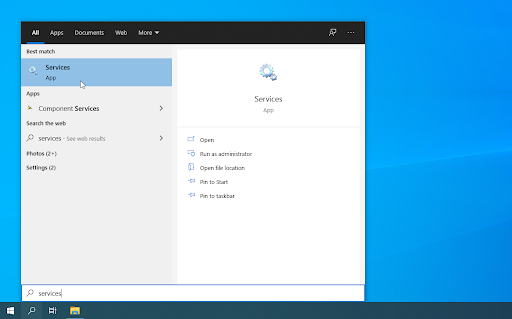
- نیچے سکرول اور تلاش کریں ونڈوز میڈیا پلیئر نیٹ ورک شیئرنگ سروس . اس پر دائیں کلک کریں ، اور پھر منتخب کریں پراپرٹیز .
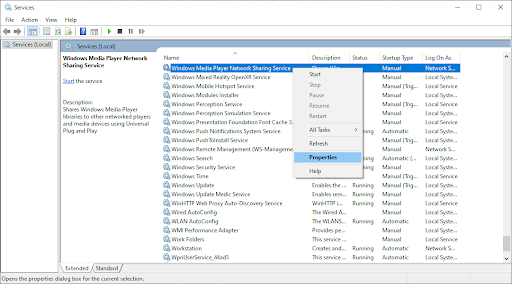
- اسٹارٹ اپ ٹائپ کو سیٹ کریں غیر فعال ، اور پھر لاگو بٹن پر کلک کریں۔ یہ خدمت کو مکمل طور پر آپ کے سسٹم سے باہر لے گی جب تک کہ آپ اسے دستی طور پر دوبارہ قابل نہیں بناتے ہیں۔
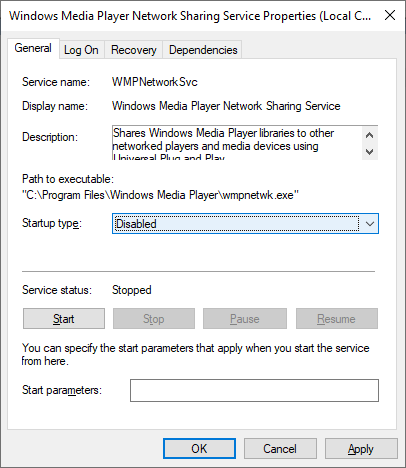
- اپنے کمپیوٹر کو دوبارہ اسٹارٹ کریں اور دیکھیں کہ کیا آپ سرور پر عمل درآمد میں ناکام ، خرابی کے بغیر ونڈوز میڈیا پلیئر استعمال کرنے کے قابل ہیں یا نہیں۔
طریقہ 9. ونڈوز میڈیا پلیئر کو دوبارہ انسٹال کریں
اگر اب تک کچھ بھی کام نہیں ہوا ہے تو ، آپ کو ونڈوز میڈیا پلیئر کو دوبارہ انسٹال کرنا پڑے گا۔ چونکہ یہ ایک سسٹم ایپ ہے ، اس عمل کو باقاعدہ ایپ کی انسٹال سے تھوڑا سا مختلف ہے۔
- دبائیں ونڈوز + آر آپ کی بورڈ پر چابیاں یہ چلائیں افادیت لانے جا رہا ہے.
- ٹائپ کریں اختیار کوٹیشن نشانات کے بغیر اور دبائیں داخل کریں آپ کے کی بورڈ کی کلید یہ کنٹرول پینل ایپلیکیشن کا آغاز کرے گا۔
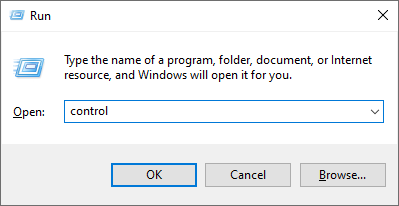
- پر کلک کریں پروگرام ہیڈر اگر آپ اسے نہیں دیکھتے ہیں تو ، اپنے نقطہ نظر کو اوپری دائیں کونے میں کیٹیگری میں تبدیل کریں۔
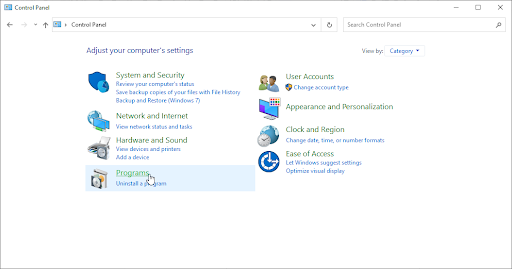
- پر کلک کریں ونڈوز کی خصوصیات کو آن یا آف لنک سے بند کریں . اس کارروائی کو مکمل کرنے کے ل You آپ کو انتظامی اجازتوں کی ضرورت ہوگی۔
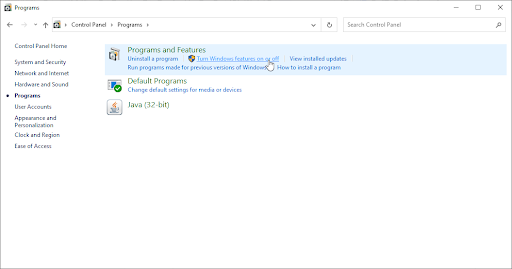
- نیچے سکرول کریں اور میڈیا خصوصیات زمرہ ، اور پھر چیک مارک کو ہٹائیں ونڈوز میڈیا پلیئر چیک باکس
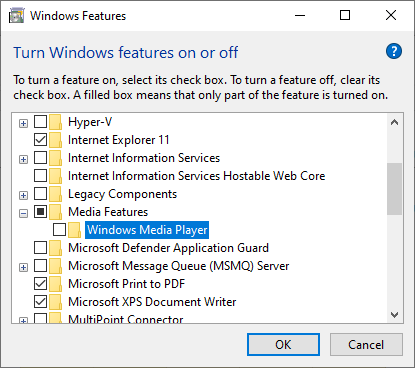
- کلک کریں ٹھیک ہے اور اپنے کمپیوٹر کو دوبارہ شروع کریں۔ ریبوٹ مکمل ہونے کے بعد ، اسی ونڈو پر واپس جائیں اور ونڈوز میڈیا پلیئر کو دوبارہ منتخب کریں۔
آخری خیالات
ہم امید کرتے ہیں کہ اس سے آپ کی مدد ہوگی۔ اگر آپ کو یہ مضمون پسند آیا تو شیئر کریں۔ اس کے علاوہ ، ہمارے مدداور تعاون کا مرکز اگر آپ کو مزید مدد کی ضرورت ہو تو آپ کی مدد کے لئے سیکڑوں ہدایت نامہ پیش کرتے ہیں۔ مزید معلوماتی مضامین کے ل for ہمارے پاس واپس جائیں ، یا رابطے میں رہنا فوری مدد کے لئے ہمارے ماہرین کے ساتھ۔
ایک اور بات
کیا آپ ہماری مصنوعات کو بہترین قیمت پر حاصل کرنے کے ل promot پروموشنز ، سودے ، اور چھوٹ حاصل کرنا چاہیں گے؟ نیچے اپنا ای میل ایڈریس درج کرکے ہمارے نیوز لیٹر کو سبسکرائب کرنا مت بھولنا! اپنے ان باکس میں تازہ ترین خبریں موصول کرنے والے پہلے فرد بنیں۔
آپ کو بھی پسند ہے
ونڈوز میڈیا پلیئر میں غلطی 0xc00d5212 کو کیسے ٹھیک کریں
ایچ ای وی سی کوڈیک ونڈوز 10 کو مفت میں کیسے حاصل کریں
ونڈوز 10 میں مطابقت پذیری سے باہر آڈیو اور ویڈیو کو کیسے ٹھیک کریں